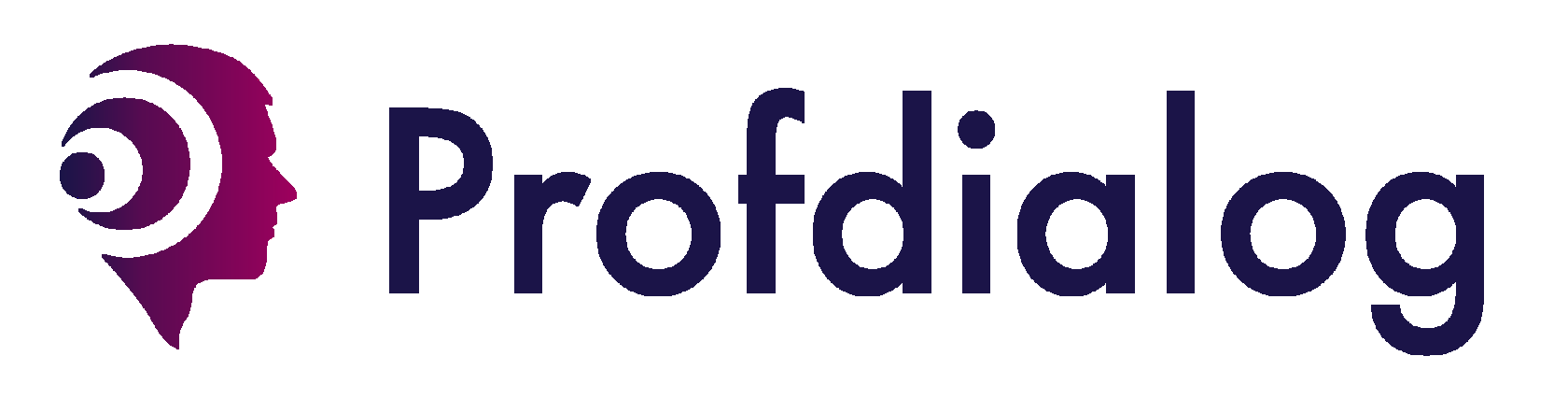Группы
Если вы хотите создать группу в кабинете компании, проделайте следующие действия:
Зайдите в кабинет компании под своим логином и паролем. Ссылка для авторизации: https://app.prof-dialog.com
Если у вас нет логина и пароля, зарегистрируйтесь. Как это сделать, можно прочитать здесь: Как зарегистрировать кабинет компании
Зайдите в кабинет компании под своим логином и паролем. Ссылка для авторизации: https://app.prof-dialog.com
Если у вас нет логина и пароля, зарегистрируйтесь. Как это сделать, можно прочитать здесь: Как зарегистрировать кабинет компании
Когда мы переходим на главную страницу кабинета компании, мы видим кнопку «Группы участников».
Здесь мы видим наши группы. Группы - это аналог папки на компьютере, в которой хранятся какие-то файлы. Также здесь в папках существуют группы, а внутри групп находятся участники или тестируемые. При нажатии на группу, вы можете перейти непосредственно к ней.
Либо вы можете создать новую группу, нажав на кнопку «Создать группу».
Далее нам нужно создать группу. В разных папках вы можете добавлять участников по разным критериям.
Вы сразу увидите, что создалась новая группа. Закройте ее.
Далее вы увидите группу в списке. Зайдите в нее.
Кликнув по новой группе, вы можете сразу задать настройки группы.
Введите название группы.
Галочка напротив «Уведомления на почту о прохождении тестов» означает, что вам на почту будет приходить письмо с уведомлением каждый раз, когда кто-то из участников завершит прохождение теста или опроса. В письме будет приложена ссылка на отчет.
Далее графа «Запрашивать у новых участников персональные данные при первом прохождении теста». Иными словами, если установлена галочка, то для всех новых участников перед прохождением теста будет показана анкета с персональными данными, которую участнику нужно заполнить. После этого заполненные данные участника будут доступны в его карточке.
Если вы не желаете запрашивать данные участника при прохождении теста и предпочитаете анонимность, то вы можете снять эту галочку. Таким образом, никакие персональные данные не будут храниться на платформе Проф-Диалог.
Если вы не желаете запрашивать данные участника при прохождении теста и предпочитаете анонимность, то вы можете снять эту галочку. Таким образом, никакие персональные данные не будут храниться на платформе Проф-Диалог.
Следующая галочка — «Нестандартный шаблон приглашения участнику». Если вы хотите создать собственный текст приглашения или отправить приглашение не от имени Проф-Диалога, а от другого имени, то вы можете воспользоваться этой настройкой.
В этом примере создадим новый шаблон приглашения. Для этого кликните по кнопке «Создать новый». В названии шаблона введите «Шаблон 1». Затем укажите имя отправителя, от которого будет отправляться письмо (по умолчанию отправляется от имени Проф-Диалог). В данном случае, предположим, что вы указываете свое имя.
Далее перейдем к теме (заголовку) письма. По умолчанию будет написано «Приглашение на прохождение тестирования», но здесь у вас есть возможность создать собственную тему (заголовок) для письма. Также, в тексте шаблона вы можете задать свой собственный текст.
Далее перейдем к теме (заголовку) письма. По умолчанию будет написано «Приглашение на прохождение тестирования», но здесь у вас есть возможность создать собственную тему (заголовок) для письма. Также, в тексте шаблона вы можете задать свой собственный текст.
Обратите внимание на кнопку «Подсказка по составлению текста». Здесь показывается, как выглядит письмо при отправке.
Также есть функция, такая как использование тегов для замены текста письма. Это позволяет сделать письма более персонализированными. Для этого изначально вам нужно будет заполнить карточку участника. Вы сможете вставить в шаблон имя участника, название компании, группу, в которой находится участник, список услуг, то есть какие тесты должен пройти участник, а также использовать теги.
У каждого участника есть поле «комментарий» в карточке. В содержимом поля «комментарий», вы можете вносить любой текст. Вставив туда текст, вы можете создавать индивидуальные сообщения для каждого участника.
После настройки группы - закройте ее.
И далее, вы можете продолжить создавать участников в этой группе.
Смотрите также:
Руководство по работе со списком участников на платформе Проф-Диалог. Узнайте, как добавлять участников, управлять их данными и назначать тесты.
Руководство по использованию аналитики на платформе Проф-Диалог. Узнайте, как анализировать результаты тестов, настраивать параметры отчетов и сравнивать данные участников.
Руководство по назначению руководителей групп на платформе Проф-Диалог. Узнайте, как добавить, управлять и делегировать полномочия руководителям групп для эффективного управления тестированием.
Руководство по использованию магазина компании на платформе Проф-Диалог. Узнайте, как приобретать тесты и услуги, управлять заказами и отслеживать историю покупок.
Руководство по настройке уведомлений на платформе Проф-Диалог. Узнайте, как включать и управлять уведомлениями для отслеживания активности участников и получения обновлений о нововведениях.
Руководство по настройке кабинета компании на платформе Проф-Диалог. Узнайте, как изменить логин и пароль, настроить уведомления и управлять другими параметрами аккаунта.